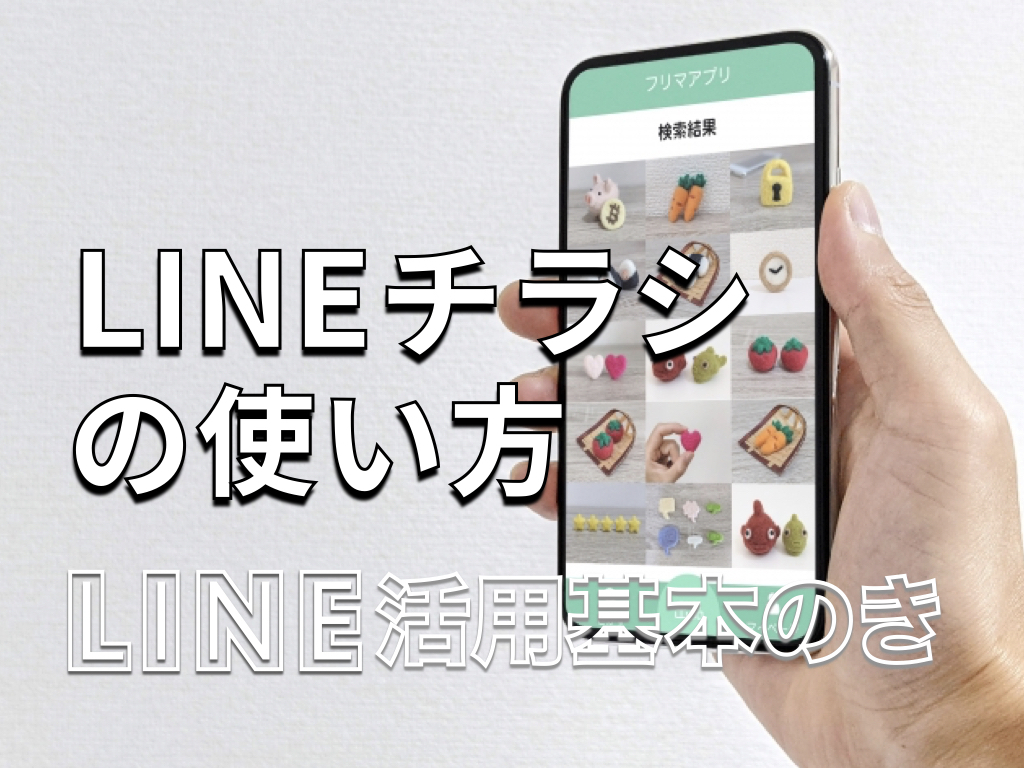日々、ICT(Information and Communication Technology=情報通信技術)が進化する世の中、知っていて得すること、楽になることが多くなっています。しかし、「習慣の動物」とたとえられる私たち人間は、ついつい慣れたことをやろうとします。それが少々不便であっても、たとえ面倒くさくても慣れている方が楽だと信じる傾向があります。
スマートフォンのアプリケーション(以下スマホ・アプリ)も、最初に覚えた操作方法からなかなか変えようとはしません。
この記事では、ちょっと自慢のできるLINEの操作方法を取り上げご紹介します。今回は、LINEと位置情報についてのご紹介です。
目次
LINEと位置情報
位置情報を送信・共有する方法
位置情報の取得をオフにした時の影響
自分の位置情報が勝手に送信されることがある?
最後に
LINEと位置情報
LINEは位置情報も活用することで、日常生活を便利にしてくれます。
例えば、LINEの位置情報を共有する機能を使えば、家族・知人と現在地を共有して待ち合わせをスムーズにしたり、旅先での集合場所を共有したりすることが可能です。
他にも、LINEは位置情報を使って、ユーザーに役立つ広告を表示したり、緊急時の災害情報を提供したりします。例えば、地震や台風などの災害があった時に、身近なLINEにも緊急情報が届くと、大いに助かることでしょう。
位置情報を送信・共有する方法
LINEで位置情報を送信する手順について解説します。実行環境はAndroidですが、iPhoneでも同じように操作できます。デザインがやや異なることがありますが、基本的な手順は変わりません。
位置情報を検索して、送信する
メッセージを送りたい相手のトーク画面を開いてください。そして、画面下にある「+」アイコンをタップします。
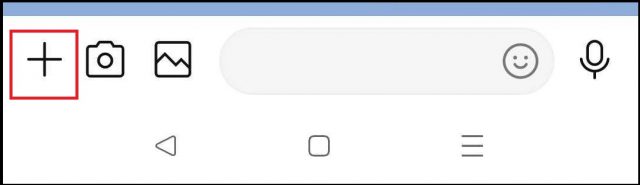
メニューが表示されるので、「位置情報」を選択して、地図を表示します。
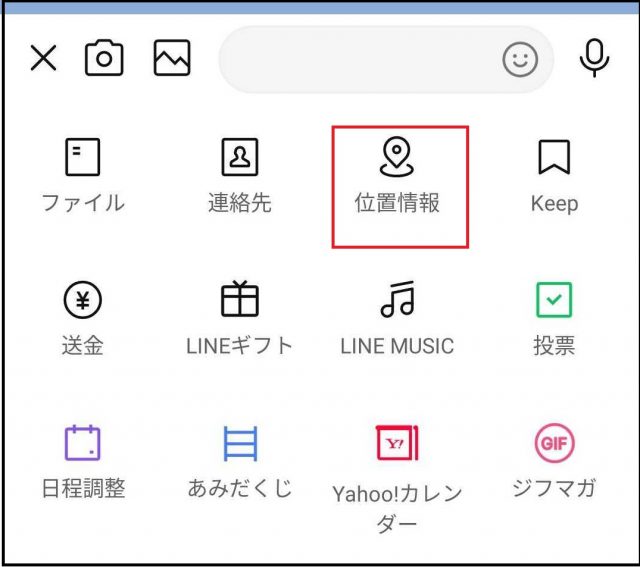
地図の中央に赤いピンが表示され、ピンが立つ場所の住所が表示されます。スワイプで画面を動かし、共有したい地点にピンを合わてください。
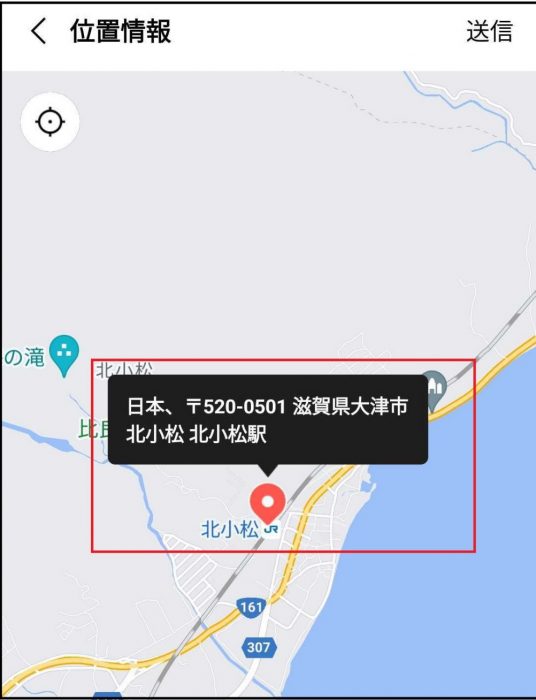
ピンを共有したい地点に立てたら、画面右上にある「送信」を押しましょう。位置情報が相手に送信されます。
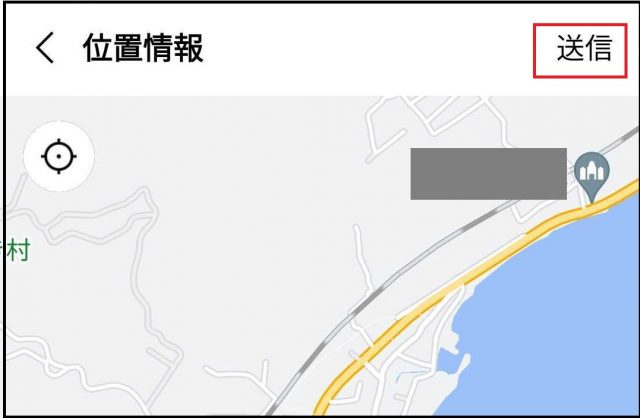
画面下の「ピンの周辺を検索」をタップすれば、ピン周辺の店舗・施設などを調べることができます。

↓
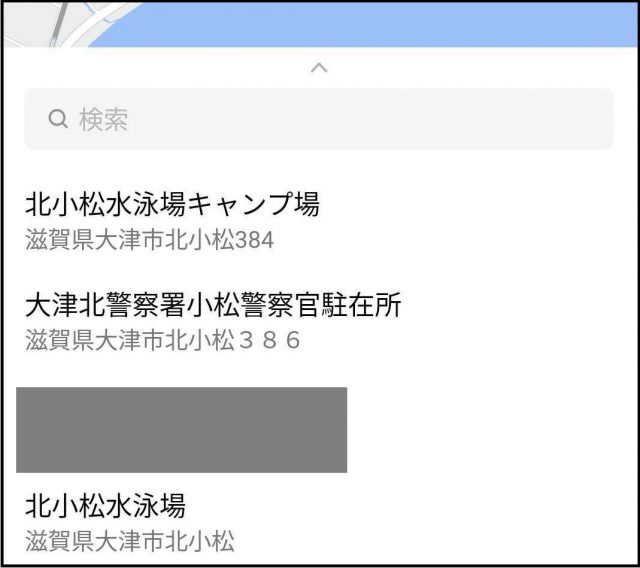
また、検索ボックスもあります。地名などを入力して検索することも可能です。
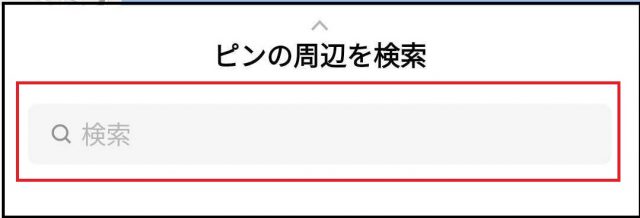
送信された位置情報の確認
トーク画面に送られた位置情報をタップします。
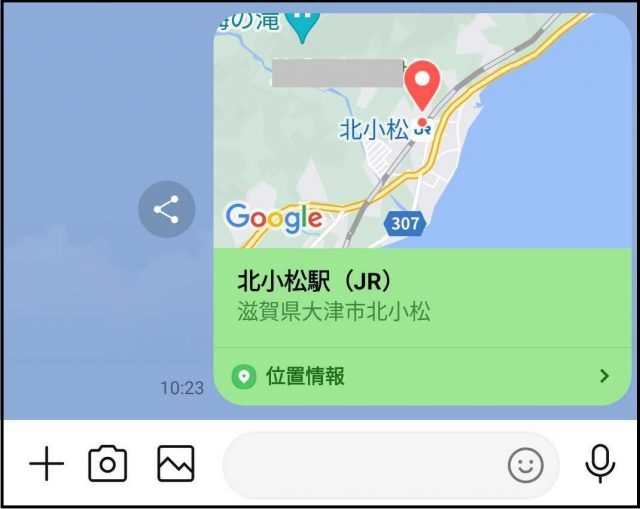
タップすると、ピンが立っている状態で地図が開きます。画面の下にはピンが立っている地点の住所も表示されます。これで正確な場所を把握できます。
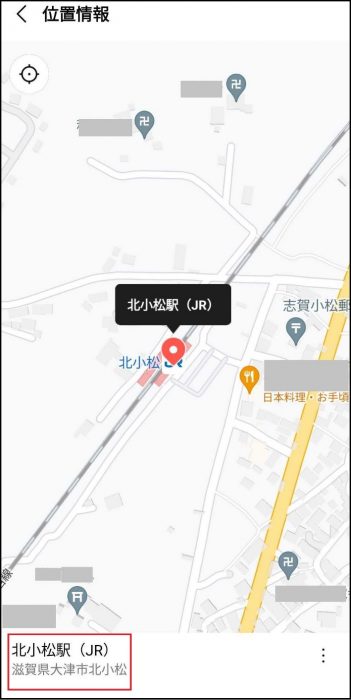
位置情報の取得をオフにした時の影響
位置情報の取得をオフにしても、通常通りLINEを使うことは可能です。オフにすると、現在地に応じた広告の配信などが制限されますが、普段の使用には問題ありません。
位置情報の取得をオフにするには、ホーム画面右上の「歯車」アイコンを選択してください。設定画面が開きます。
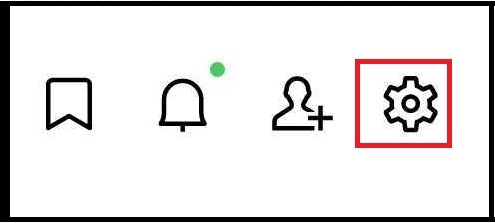
メニューが出てくるので、「プライバシー管理」→「情報の提供」と選んでいきます。
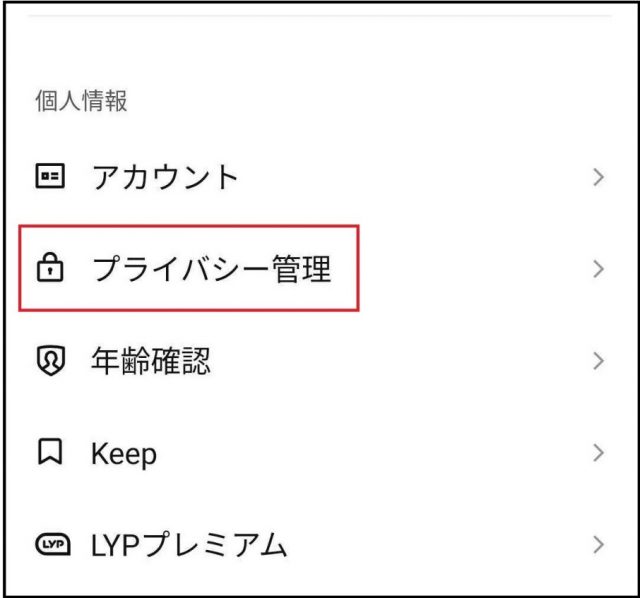
↓
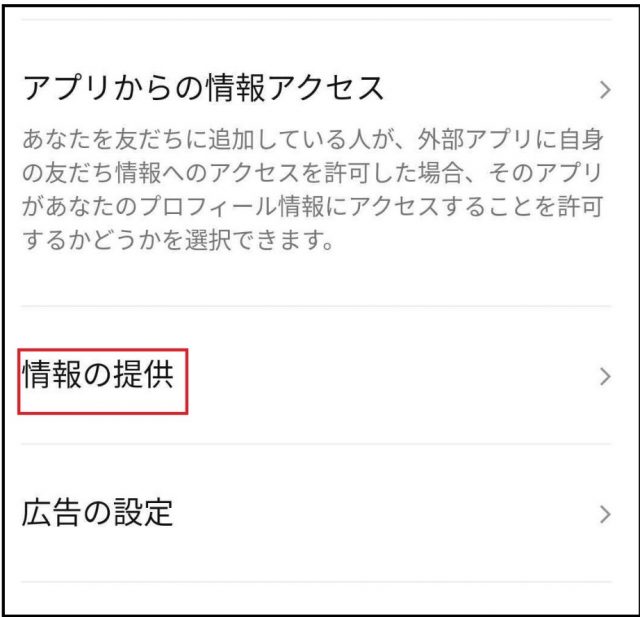
「情報の提供」の画面で、「位置情報の取得を許可」のトグルをタップしてオフにします。これで、端末の位置情報は取得されなくなります。
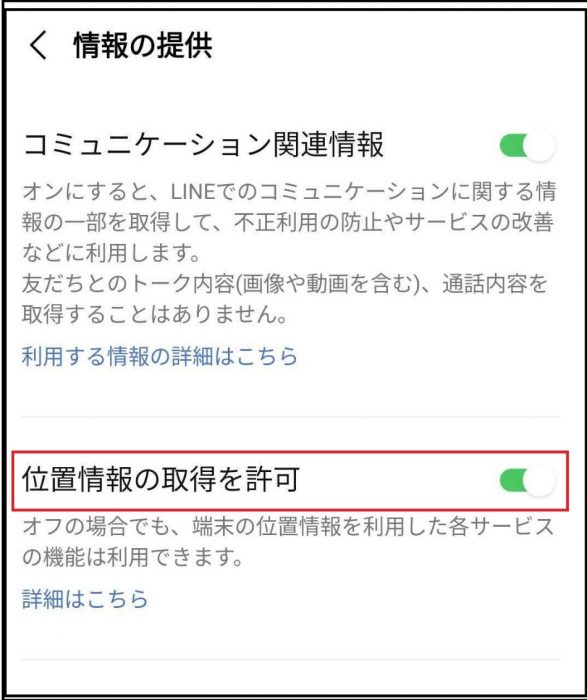
自分の位置情報が勝手に送信されることがある?
LINEでは、自分の位置情報が勝手に家族や知人に送信されることはありません。前述した位置情報の共有機能を使った時に、位置情報は送信されます。
もし位置情報の取得が不安であるなら、LINEの位置情報取得を許可しないか、端末自体の位置情報取得をオフにしておくことをおすすめします。
最後に
LINEでは、位置情報を活用することでユーザーの利便性を高めています。特に、待ち合わせや緊急時の情報共有などにおいて、大いに役立つことでしょう。
この記事が、LINEと位置情報の関係について理解を深めるための一助になれば、幸いです。
●構成・執筆/三鷹 れい(みたか れい|京都メディアライン・https://kyotomedialine.com FB)
プログラマー。中小企業のDX化など、デジタル分野での支援をしている。主な開発分野はバックエンド・フロントエンド・アプリ。その他、歴史などの人文系にも興味を持つ。